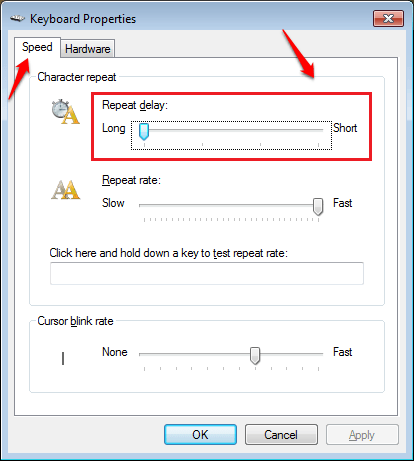Mehaničke tipkovnice same po sebi imaju jako puno dobrih strana. No, u isto vrijeme one su kompliciranije od običnih, konvencionalnih tipkovnica.
Unatoč tomu što je mogućnost njihovog otkazivanja značajno smanjena, to u isto vrijeme znači kako se svaki problem s kojim se korisnik može susresti koristeći ovakve tipkovnice može odnositi na pojedinu tipku. To je puno potencijalnih problema, pogotovo ako uzmemo u obzir to da jedna mehanička tipkovnica ima između 60 i 110 tipki.
U nastavku ćemo nešto više reći o tome kako otkloniti neke od najčešćih problema koji se mogu javiti u vezi mehaničkih tipkovnica. Bez obzira na to odnose li se ti problemi na to da tipka jednostavno ”zapne” što će uzrokovati ponavljanje funkcije (što zna biti vrlo iritirajuće i što može korisnika u potpunosti onemogućiti za daljnji rad) ili neki drugi i mehanička tipkovnica može imati probleme koje, u slučaju da se pojave, bi bilo dobro riješiti.
Prilagodite broj ponavljanja nakon što neku tipku pritisnete
Ako imate problem da se tipka na vašoj tipkovnici jednostavno ”prečesto” ponavlja, ovaj problem se može otkloniti i bez da bilo što radite oko same tipkovnice. Sve što ćee trebati učiniti jest modificirati i korigirati to koliko će se puta nek tipka ponoviti nakon što je pritisnete na tipkovnici.
Ako koristite Windows OS, to možete učiniti putem opcija za reguliranje rada tipkovnice. Jednostavno otvorite Kontrolnu ploču (ili Control Panel) i dva puta kliknite na ikonu tipkovnice. Ondje ćete vidjeti neke opcije. Nas zanima opcija ”Speed” ili Brzina tipkanja, ali osim ove opcije nas isto tako zanima i ”Repeat delay” opcija, jer ćemo baš putem ove opcije moći odrediti koliko često će se ponavljati ”klik” nakon što neku tipku pritisnemo.
Ovdje povucite pokazivač prema što daljem stupnju ne biste li tako izbjegli ponavljanje pritisaka. Ako se problem s ponavljanjem pritisaka pojavljuje rjeđe, ovo bi ga trebalo otkloniti. Nakon što završite s modificiranjem toga koliko često želite da postoji odgoda (ili ”delay”) nakon što pritisnete odeđenu tipku na tipkovnici, jednostavno pritisnite OK kao potvrdu da ste gotovi.
Iste postavke se mogu pronaći ako koristite Mac računalo. Ako odete pod System Preferences (opcija koja je označena ikonom zupčanika i koja se nalazi u podnožju) ondje ćete isto tako pronaći opcije tipkovnice.
Kod Chrome OS-a je situacija takva da trebate otići pod Settings, pa Device Settings i nakon toga Keyboard settings.
Drugo potencijalno rješenje se odnosi na ispuhivanje tipki komprimiranim zrakom
Još jedan potencijalan problem koji može uzrokovati ponavljanje klikova na tipkovnici jest prašina. Korištenjem, pogotovo ako je korisnik malo nemaran u pogledu čišćenja i održavanja računalnog sustava, prašina se može nakupiti oko i između tipki tipkovnice, što onda u konačnici može uzrokovati različite neželjene probleme.
Jedan od takvih problema jest i problem s ponavljajućim klikovima tipki na tipkovnici. U slučaju da problem ne nestane nakon što ste ga pokušali riješiti putem računala, odnosno unutar sustava, možda problem baš leži u prašini.
Otklanjanje ovakvog problema ogleda se u jednostavnom ”ispuhivanju” tipki korištenjem kompresiranog kisika. Danas je komprimirani zrak moguće kupiti u bilo kojoj trgovini informatičkom opremom ili čak u trgovinama ”bijele” tehnike, što znači da ga je vrlo lako za pronaći. Ima ga i u čipoteki za manje od 30 kn.
Prije nego što krenete u ispuhivanje tipki, ono što ćete trebati učiniti jest micanje plastičnog dijela tipke. Za ovaj postupak trebate biti nježni, jer ne želite oštetiti tipku. Nakon što ste tipku odvojili, trebati ćete usmjeriti kompresor na otkriveni dio. Lagano pritisnite tipku (ne plastični dio nego onaj dio koji je bio pokriven plastikom) i od dvije do tri sekunde upuhujte zrak u područje.
Dvije do tri sekunde je sasvim dovoljno ne bi li se sve ono što je bilo između plastike i tipke odvojilo i bilo spremno za čišćenje. Ponekad vam se može dogoditi da prljavština ne ode odmah. Nemojte brinuti. Pričekajte neko vrijeme nakon upuhivanja.
Nakon što ste očistili spornu tipku, vratite plastični poklopac na nju. Nakon toga spojite tipkovnicu na vaše računalo i isprobajte kako radi. Ako je problem riješen, to je super. U slučaju da nije, postoje još neka rješenja koja možda upale, a koja ću navesti u nastavku.
Ako možete – otklonite određenu tipku
Ovo je malo kompliciraniji postupak koji uključuje malo više posla i pozornosti. Svaka mehanička tipkovnica, odnosno tipke na njoj su osmišljene na način da se sastoje od malih plastičnih kutijica od kojih svaka ima oprugu, klizač i jedan maleni električni prekidač koji se nalazi unutra.
Kod nekih tipkovnica može biti takav slučaj da je moguće maknuti vrh, oprugu i klizač i jednostavno očistiti plastično kućište zajedno sa prekidačem. Imajte na umu da ovo radite na vlastitu odgovornost i da je ovo malo zeznut postupak (jer ako pogriješite možete nanijeti još i veću štetu, ne samo jednoj tipki već cijeloj tipkovnici).
Ako ništa drugo ne uspije – jedino što vam preostaje jest zamjena prekidača
Naravno, najdrastičniji korak se odnosi na zamjenu samog prekidača tipke. Kako biste zamijenili cijeli prekidač određene tipke, ono što trebate učiniti jest rastaviti cijelu tipkovnicu (odspojiti prekidač sa PCB-a), maknuti ga sa ploče tipkovnice i zamijeniti ga s novim prekidačem (ili onime koji radi).
Ovaj postupak je još kompliciraniji i možda bi bilo najbolje da ga radite samo u slučaju da se zaista razumijete u elektroniku i tehnologiju. U svakom drugom slučaju, pogotovo ako nemate iskustva, rad sa rastavljanjem prekidača tipkovnice može dovesti samo do još većih problema. Ako znate kako se ovo radi, slobodno zamijenite cijeli prekidač na tipkovnici (jer je ova opcija svakako bolja od opcije koja se odnosi na kupovinu ili zamjenu cijele tipkovnice).
Dodatni savjet – vodite brigu o svojoj tipkovnici
Velika većina problema koji nastanu na tehnološkim gadgetima, bez obzira na to govorimo li o tipkovnicama, miševima, prijenosnim ili stolnim računalima ”u globalu” mogu nastati nepravilnim održavanjem (ili neodržavanjem). Iz tog razloga, kako biste značajno otklonili mogućnost pojave ovakvih i sličnih problema, najbolja stvar koju možete učiniti jest – bolje spriječiti nego liječiti.
Pravilnim i pravovremenim održavanjem svoje opreme (opet bez obzira o čemu se radi) ne samo da ćete otkloniti velik broj problema već ćete njihovo pojavljivanje u cijelosti spriječiti. Predostrožnost i mjere ”prije” su ipak uvijek bolje od popravljanja štete.
Piše: I.H.